这款路由器有着主频高达 2.2Ghz 4核心 14nm 制程的 IPQ8072A 芯片,外加上双核 1.7Ghz 的 NPU,还有高达 1GB 的内存,这不拿来跑科学上网简直浪费。今天的教程就教你解锁 SSH,安装 ShellClash 给它安排上。
- 一台能插网线的电脑(Windows 需要安装 Putty 和 WinSCP|Mac 使用命令行即可)
- 另外一台已经是 openwrt 的路由器(打开了 SSH,用来当服务器)
- 下载好降级固件和解锁脚本(链接: https://pan.baidu.com/s/13IalDMY5qREidIClIO7CIA 密码: fl3r)
第一步|降级
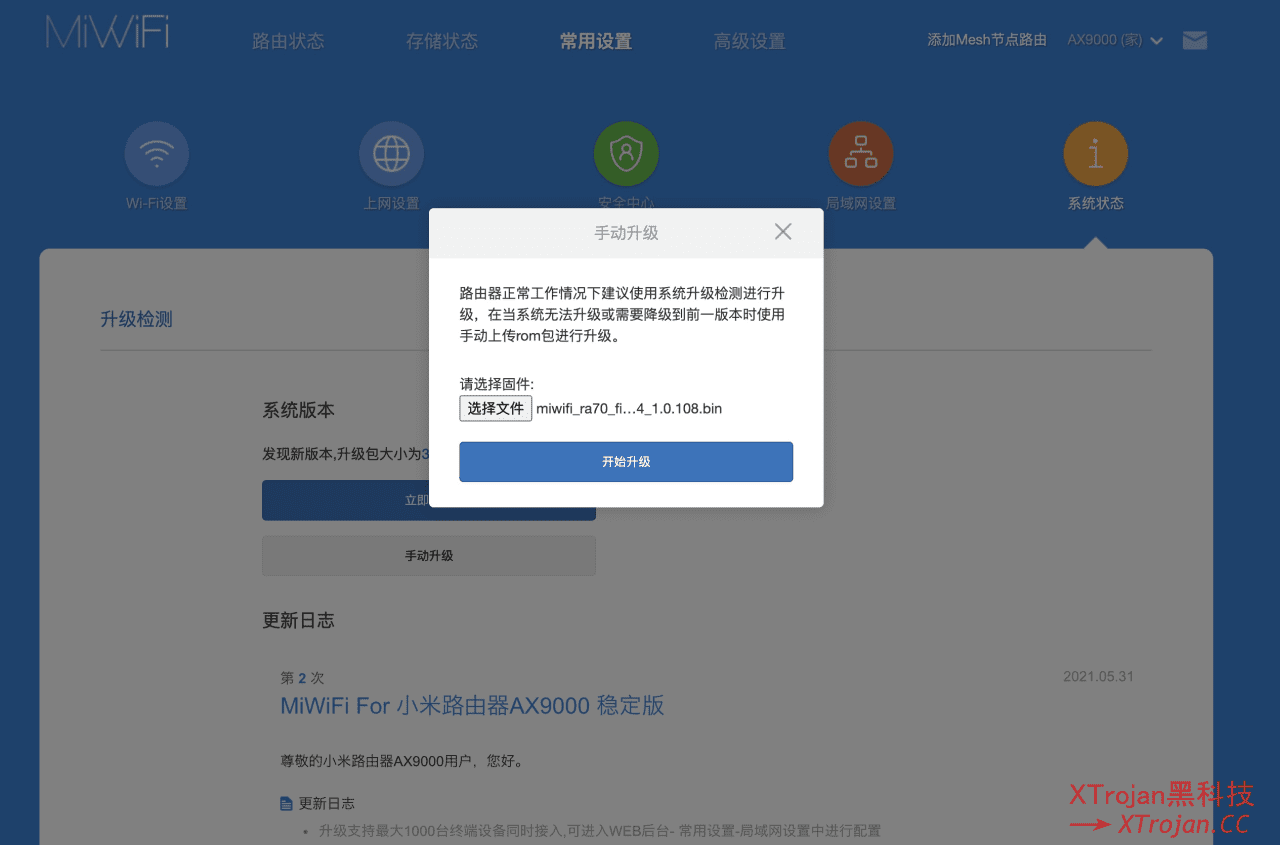
解压好下载的文件,登录小米路由器的后台,选择手动升级下载好的 1.0.108.bin 固件,选择开始升级(降级),等待重启降级完成。
第二步|准备 openwrt 服务
我这里准备的是一台刷了 openwrt 的 k2p,只需要接上电源有 Wi-Fi 信号,然后使用网线连接此 openwrt 路由器。我的这台 openwrt 路由器的地址是 10.0.0.1 你的应该不是,下面也记得根据你自己的修改。scp 上传 wireless-ax9000.sh 到 openwrt 路由器。(把解压好的文件夹拖到命令里回车,在文件夹目录里执行;如果你是 Windows 命令提示符里没有 scp 功能的话你可以单独下载一个 WinSCP)
scp wireless-ax9000.sh root@10.0.0.1:/root/wireless-ax9000.sh
然后 ssh 连接到这台 openwrt 路由器。
ssh root@10.0.0.1
再执行脚本(执行本脚本会更改您的网络和无线设定,执行之前请务必备份相关数据)
sh /root/wireless-ax9000.sh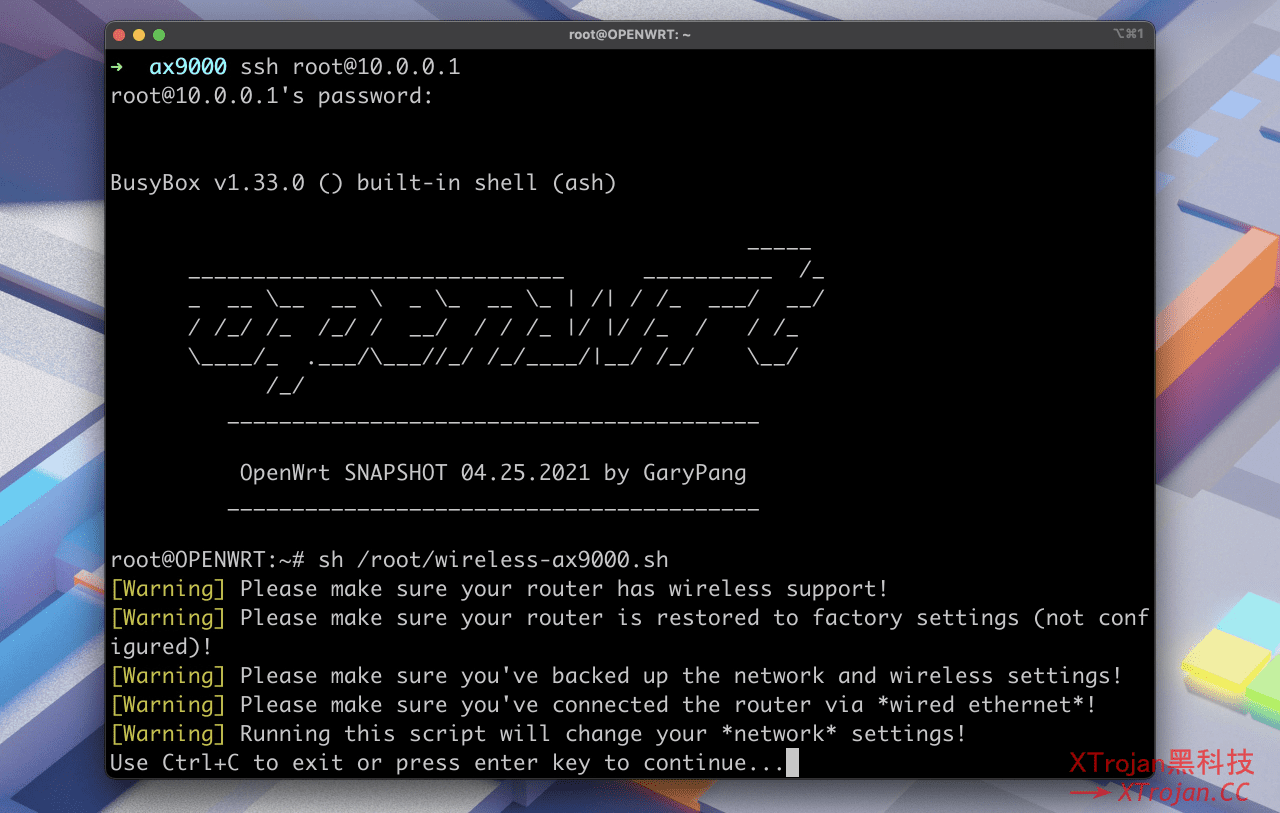
这里回车选择继续
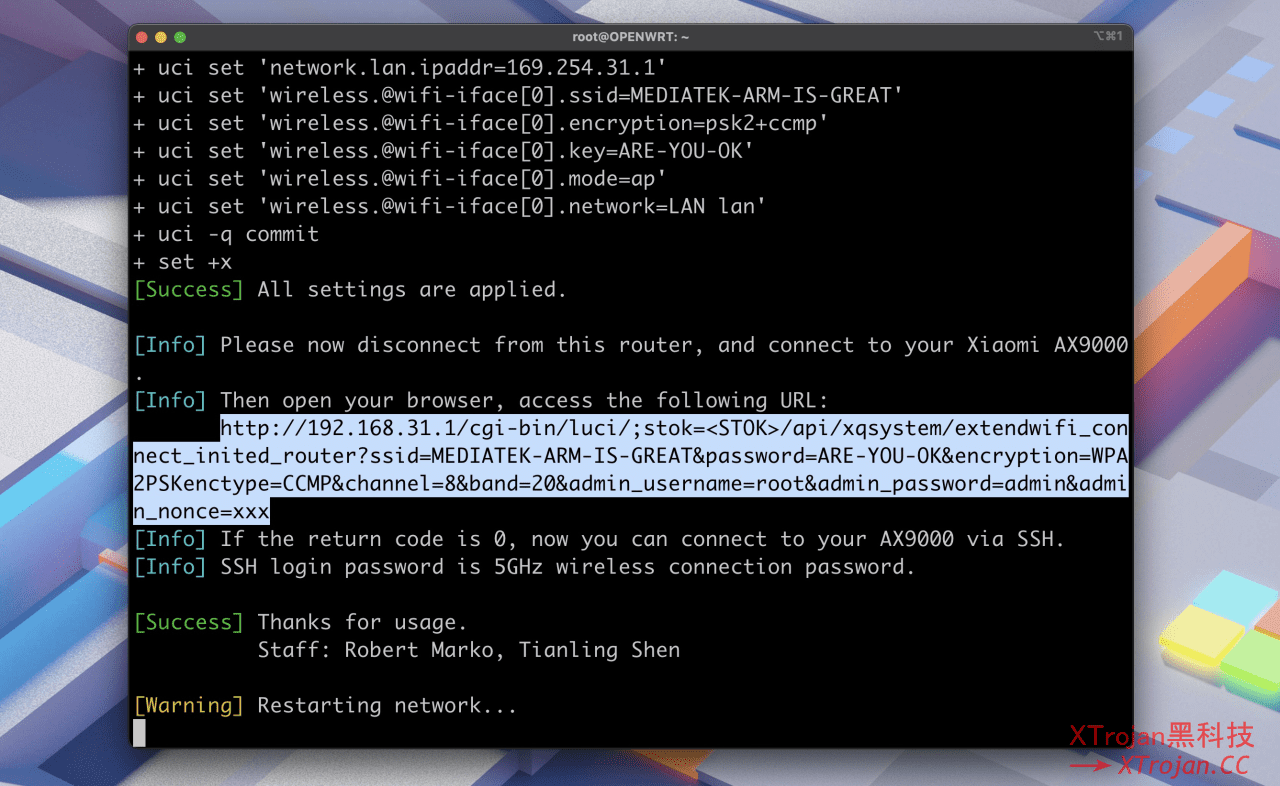
操作后这个脚本会修改我们 openwrt 路由器的 Wi-Fi 密码的一些设置,稍微等待一会,openwrt 插着电放在旁边即可,等会小米 AX9000 会连到 openwrt 的 Wi-Fi。
第三步|小米 AX9000 破解 SSH
将电脑用网线和 小米 AX9000 连接(因为小米 AX9000 解锁 Wi-Fi 可能会掉线)。
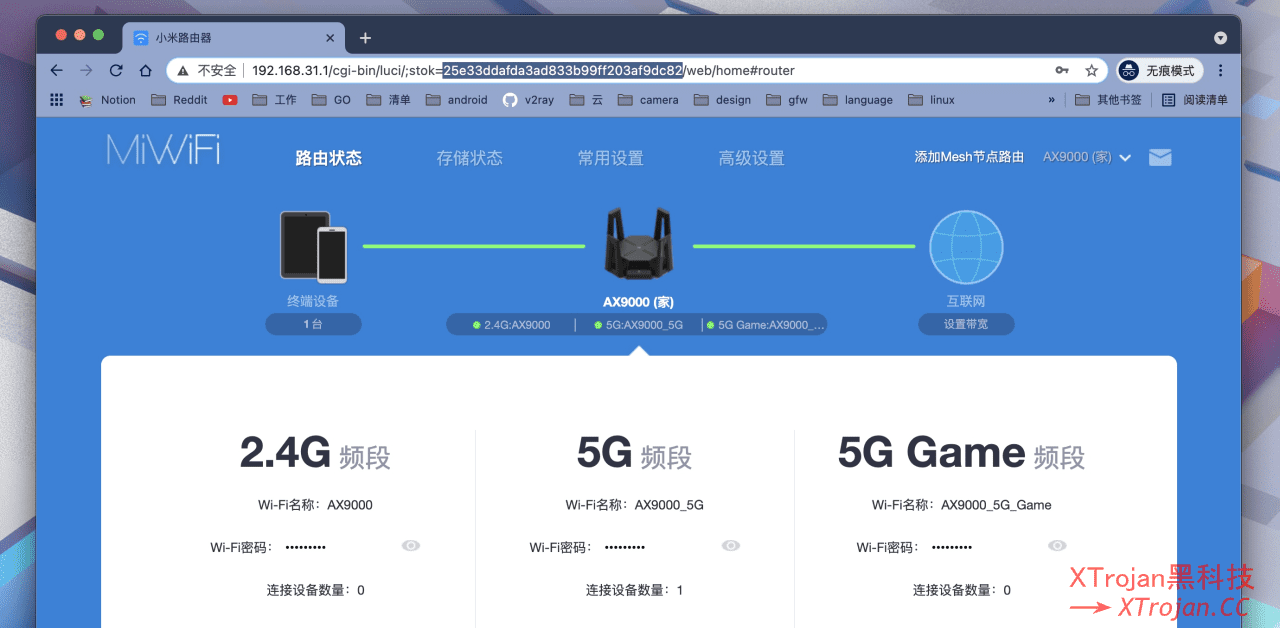
登陆小米路由器后台后,浏览器地址栏 stok= 后面的一段内容即是(选中部分),准备好备用。
浏览器请求
打开浏览器,复制下面的内容到地址栏,并替换
http://192.168.31.1/cgi-bin/luci/;stok=/api/xqsystem/extendwifi_connect_inited_router?ssid=MEDIATEK-ARM-IS-GREAT&password=ARE-YOU-OK&admin_username=root&admin_password=admin&admin_nonce=xxx
- 替换为上面的值
我的替换后如下。将替换好的值复制到浏览器请求,如果显示如下内容则表示成功。(请求可能需要等待一会)
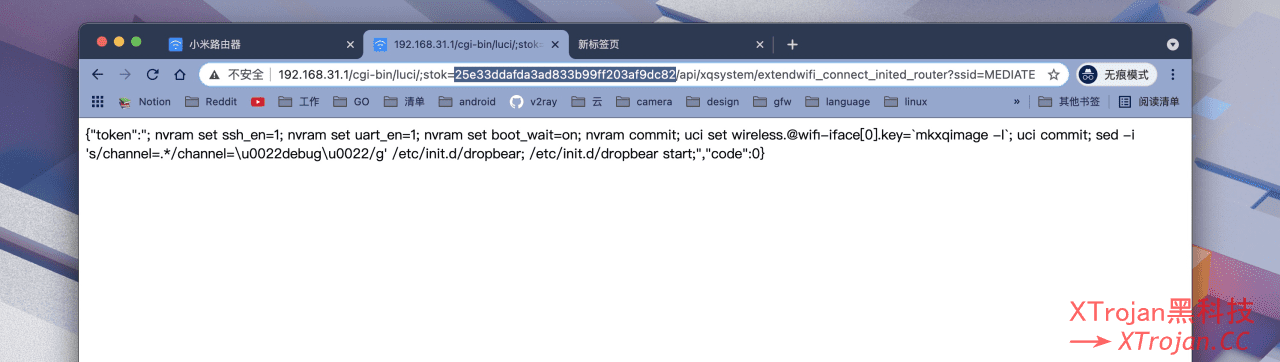
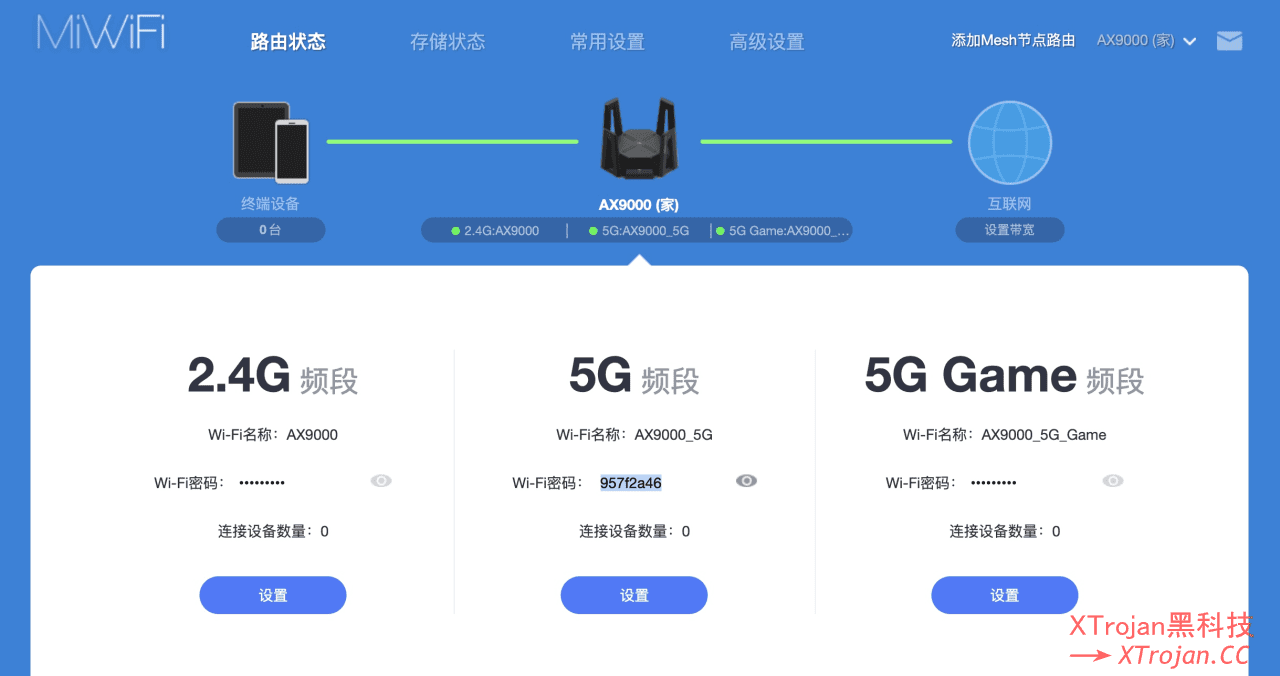
再次打开路由器后台查看 5G 频段 Wi-Fi 密码,这个 Wi-Fi 密码就是我们默认的 ssh 密码,保存好!!!(没保存好可以去这个页面输入SN码计算出来(路由后台右下角 SN 码))
第四步 | 尝试 SSH 连接路由器
执行下面命令即可 ssh 连接到了路由器(输入 yes,密码是上面的,输入密码不会显示,输完回车即可)
ssh root@192.168.31.1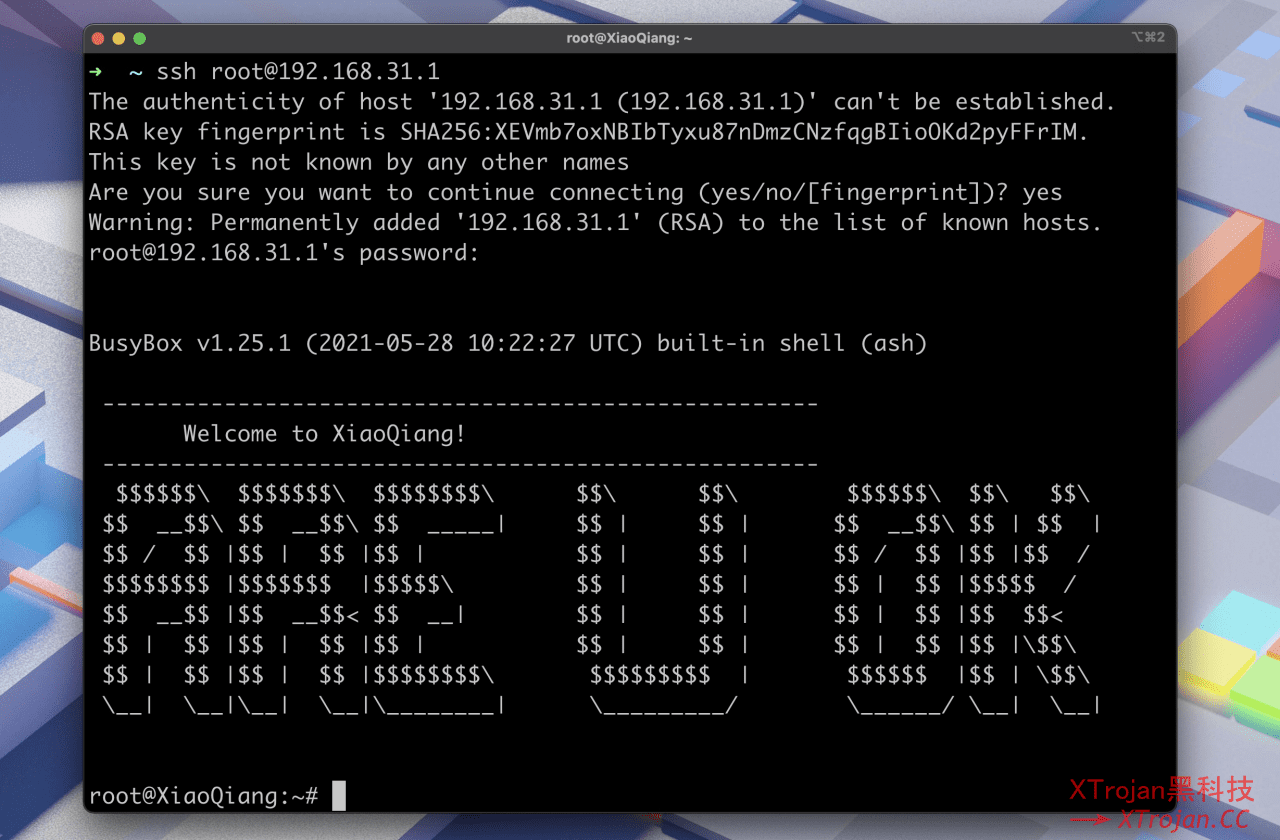
第五步 | 安装使用 ShellClash
通过 SSH 连接上小米 AX9000 执行安装(请不要使用 telnet 连接安装 ShellClash,否则会乱码)
sh -c "$(curl -kfsSl https://cdn.jsdelivr.net/gh/juewuy/ShellClash@master/install.sh)" && source /etc/profile &> /dev/null

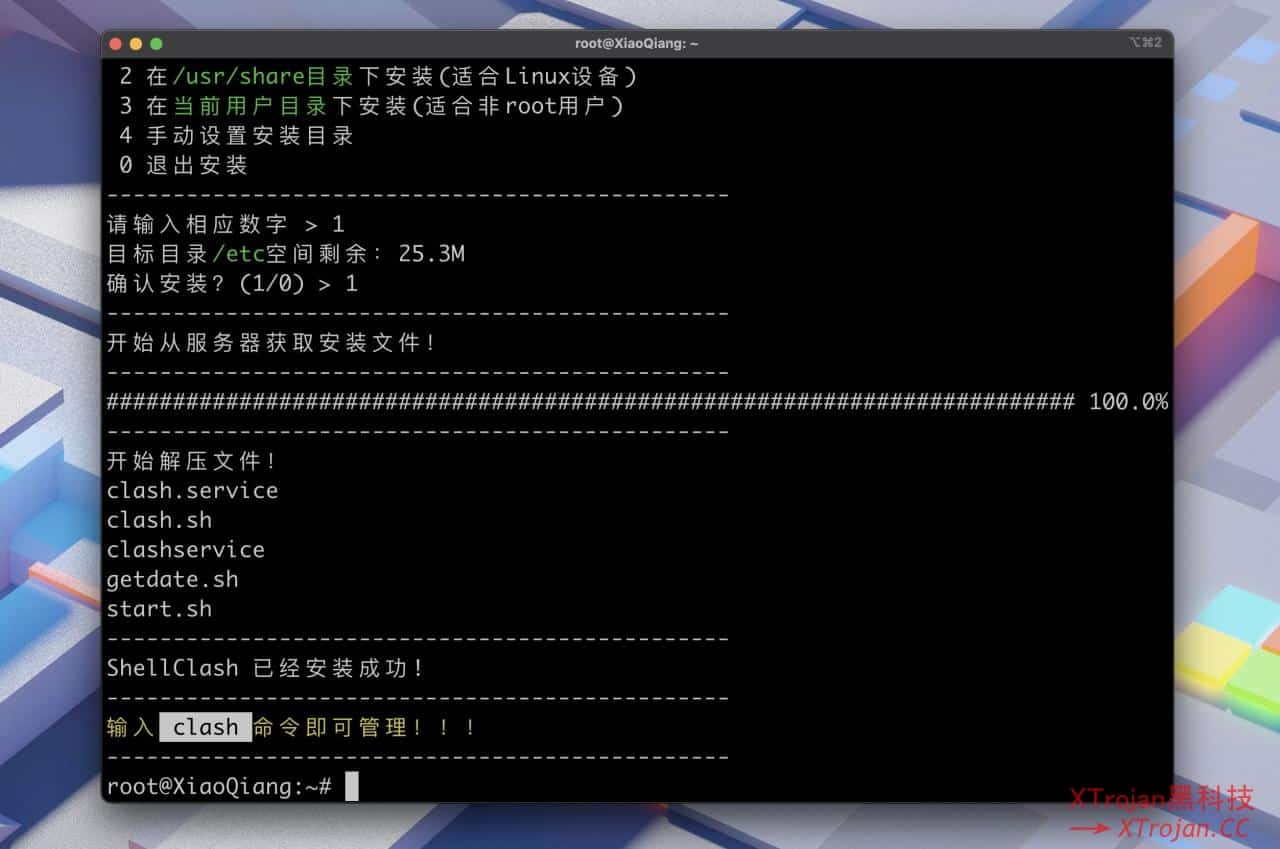
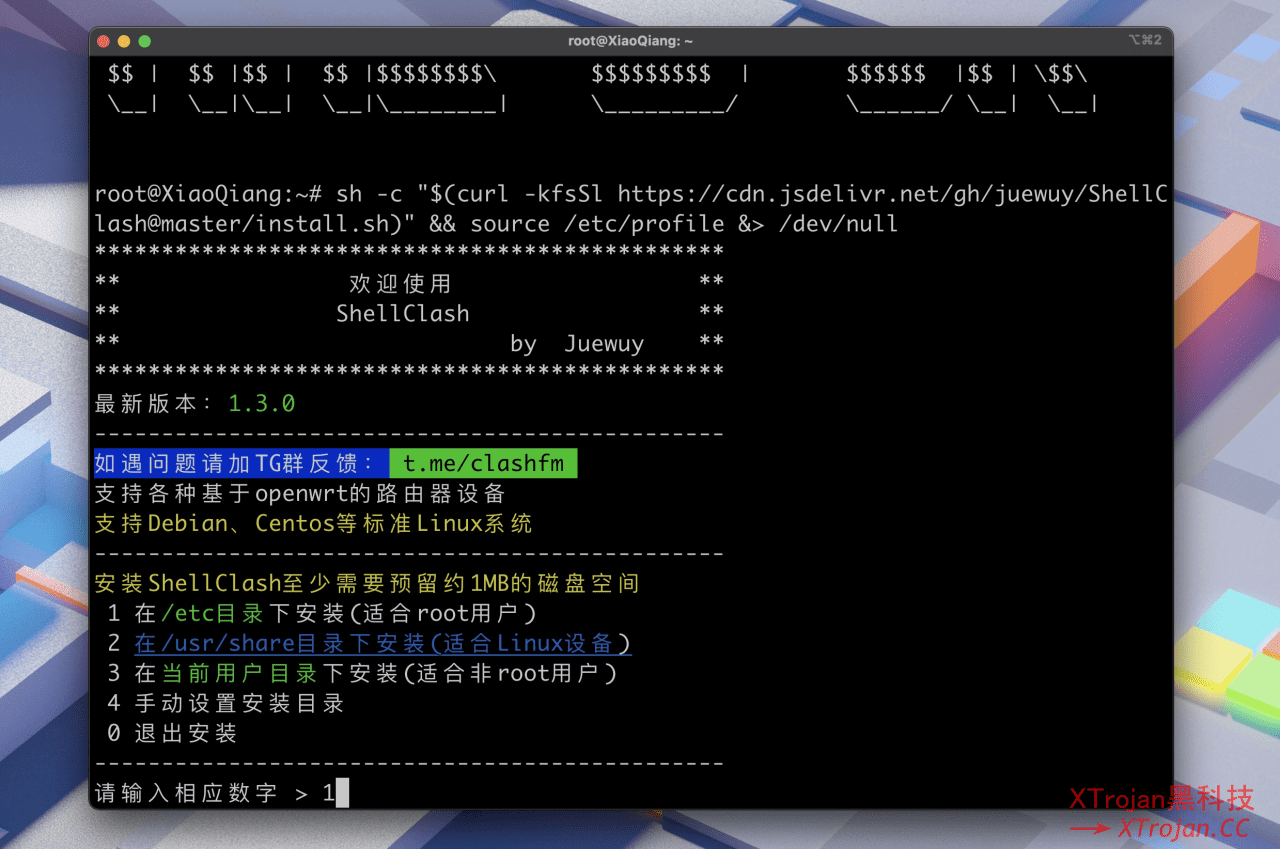
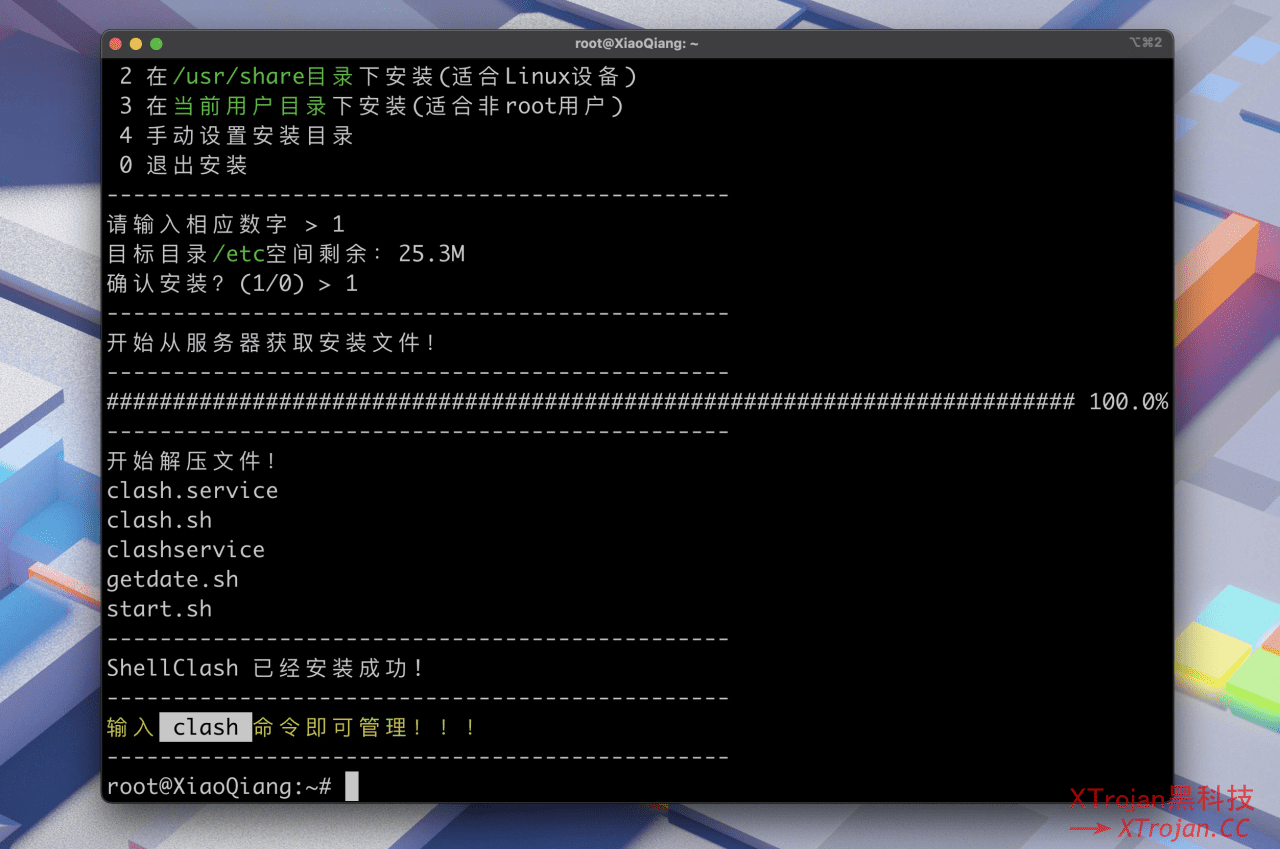
1 /etc 目录,1 确认安装。
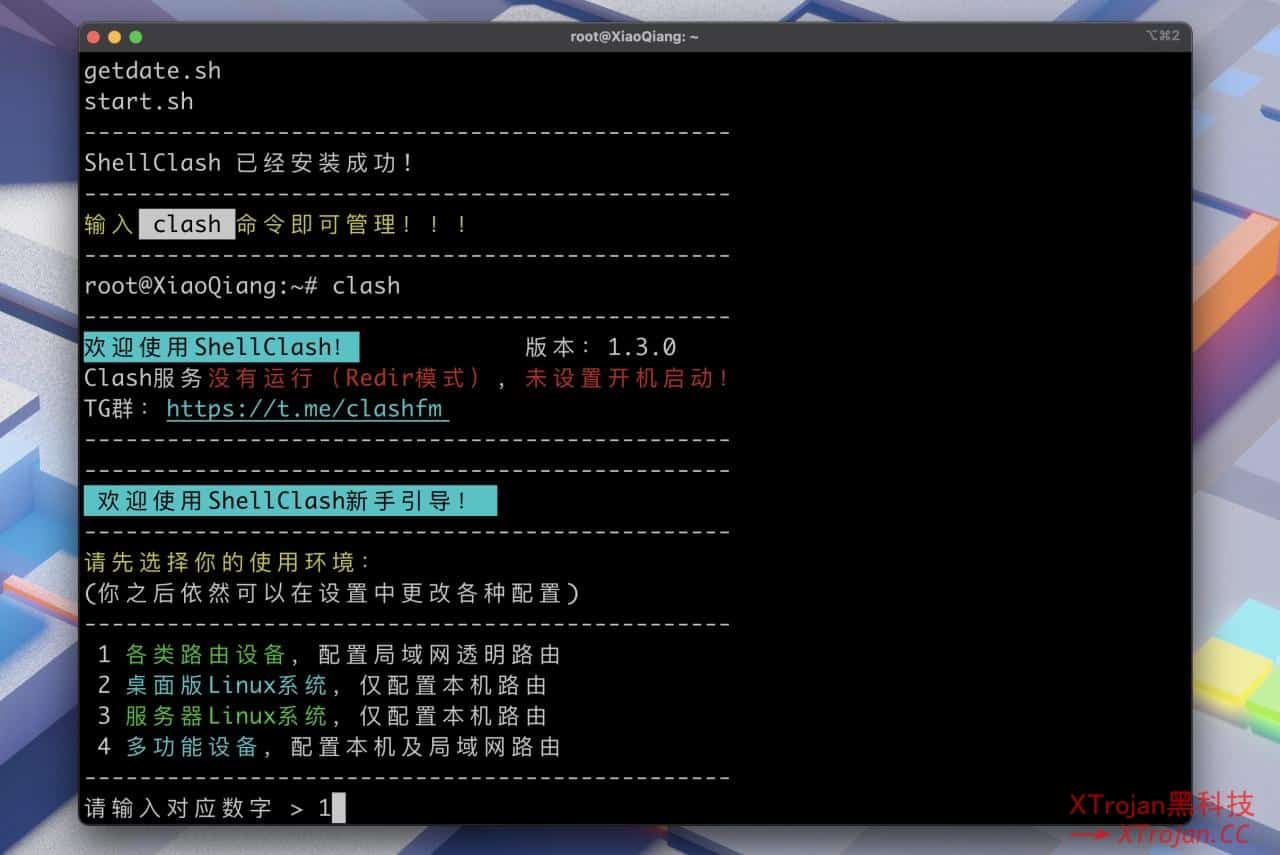
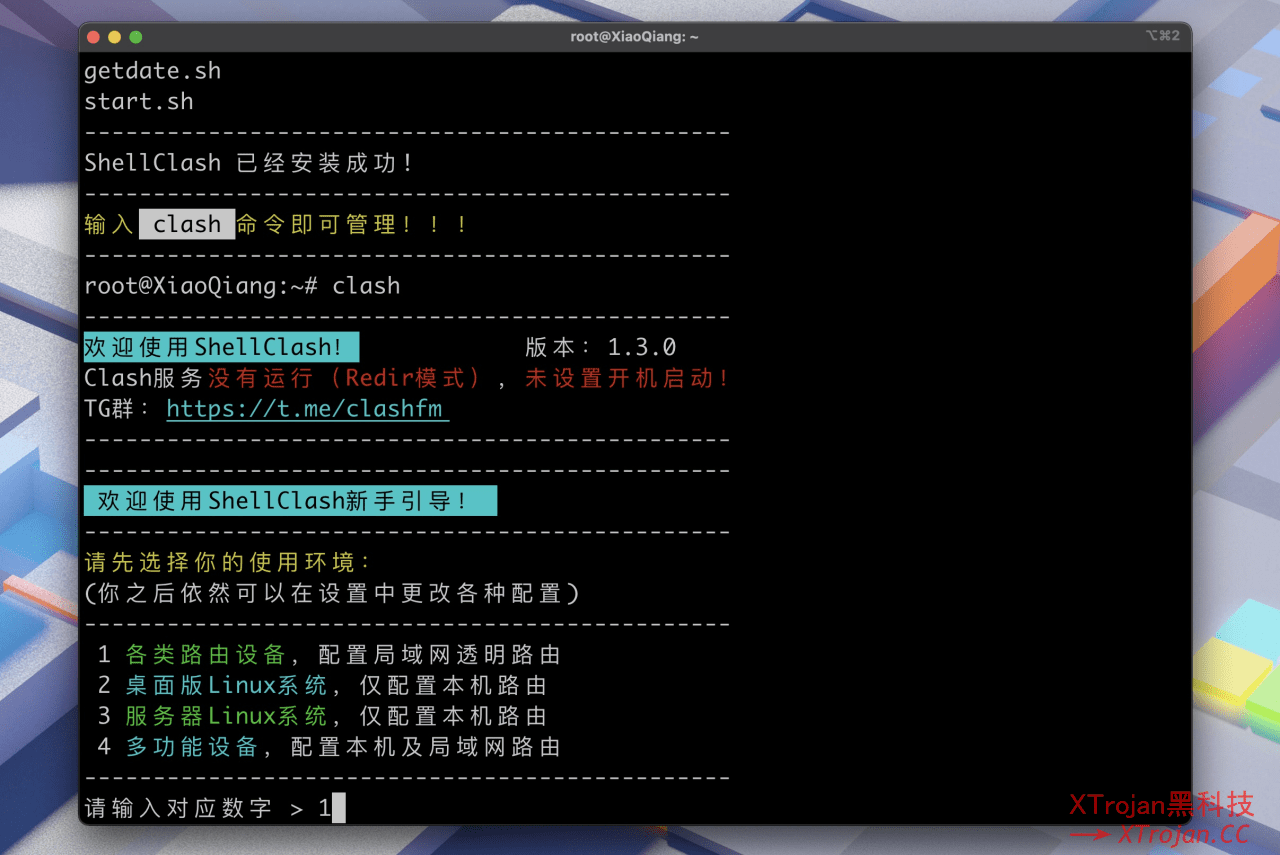
安装好就能使用 clash 命令了 ,输入 clash 就能进入配置。这里选择 1 各类路由器设备(如果你清楚别的可以自行选择)。
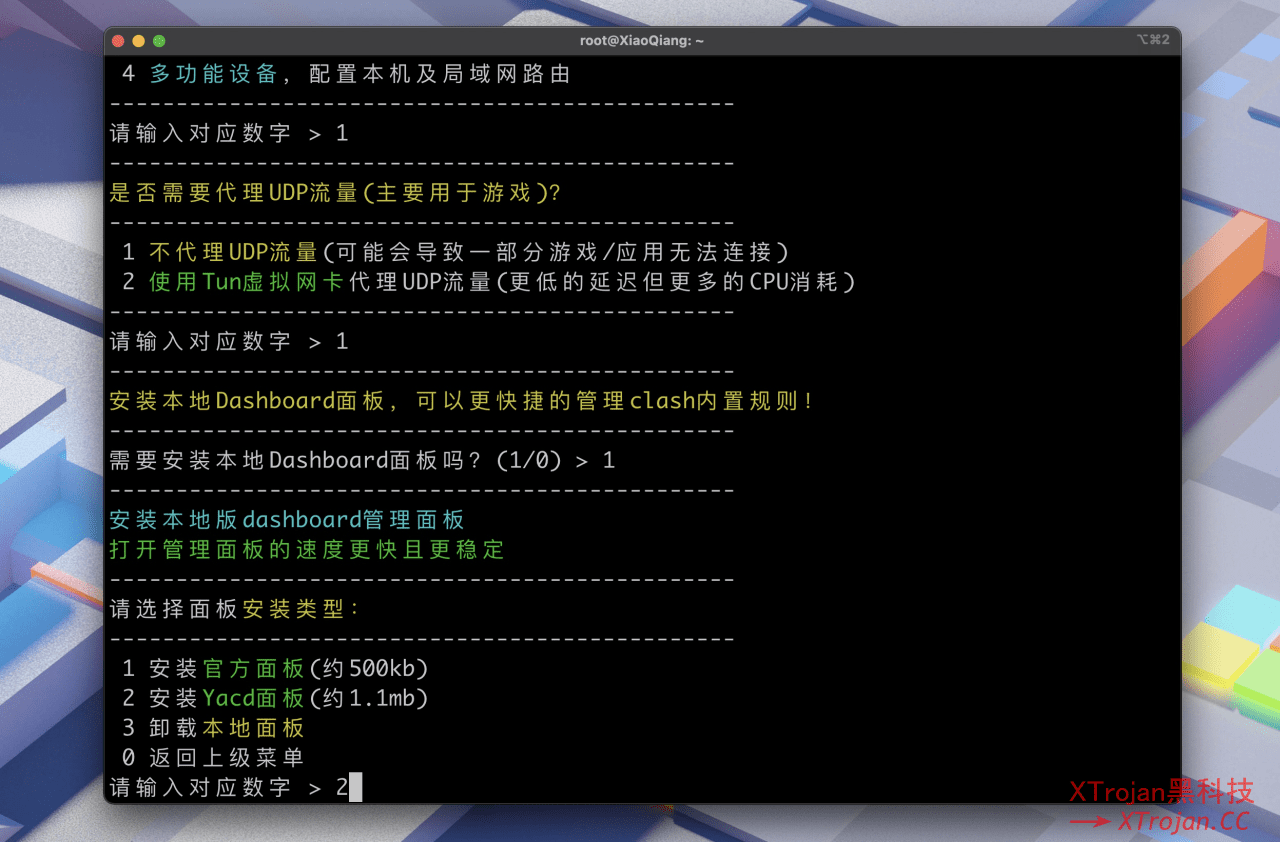
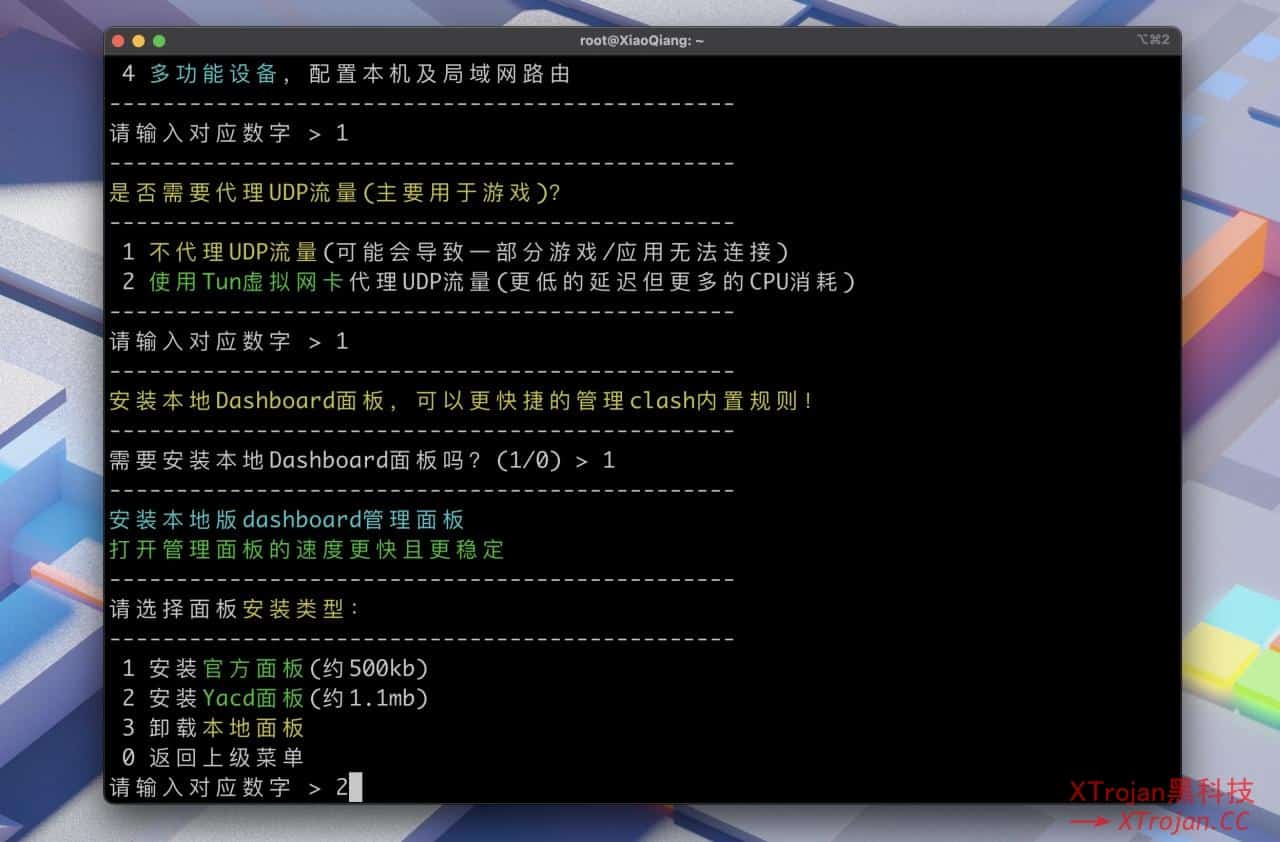
1 不代理 UDP 流量,1 安装 Dashboard 面板,2 yacd 面板(如果你清楚其它别的含义可以自行选择)
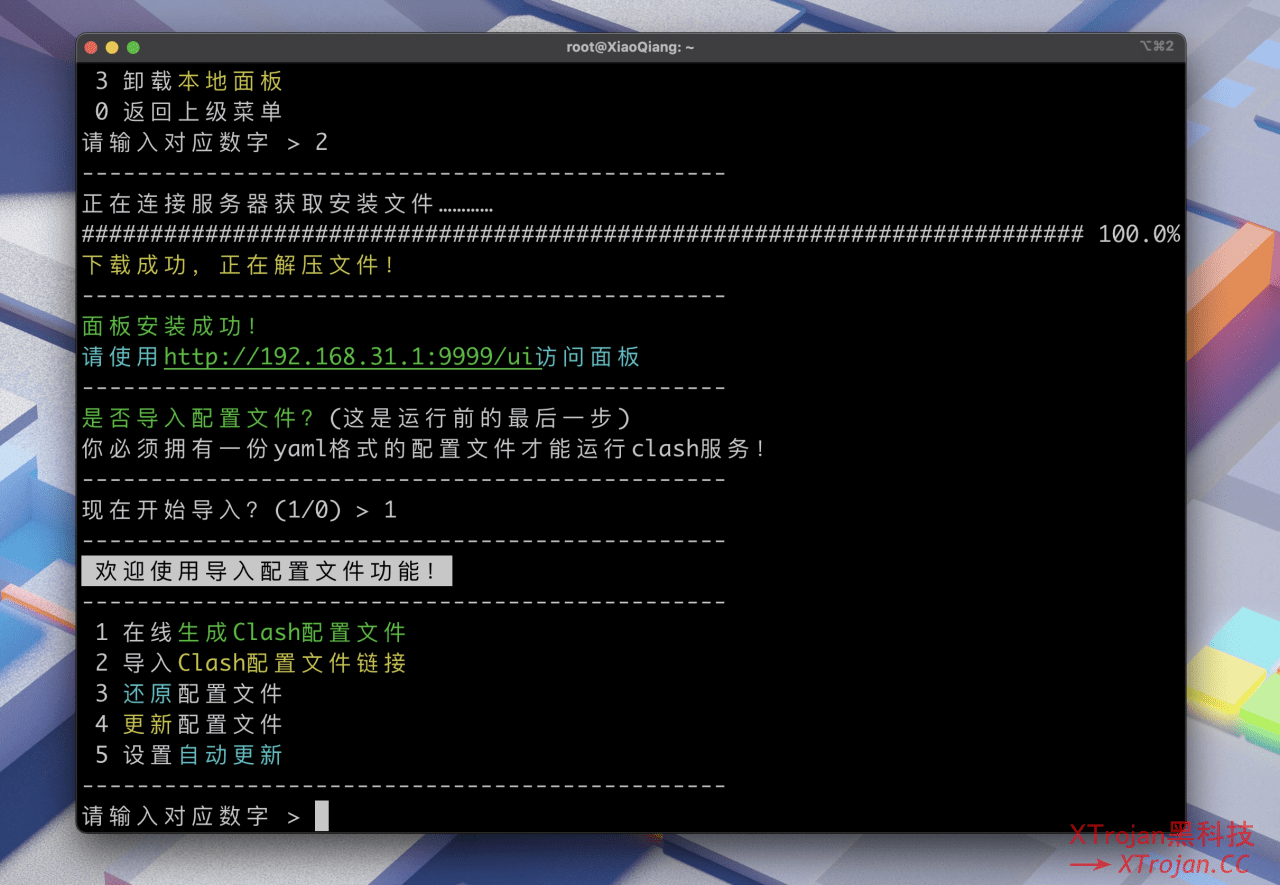
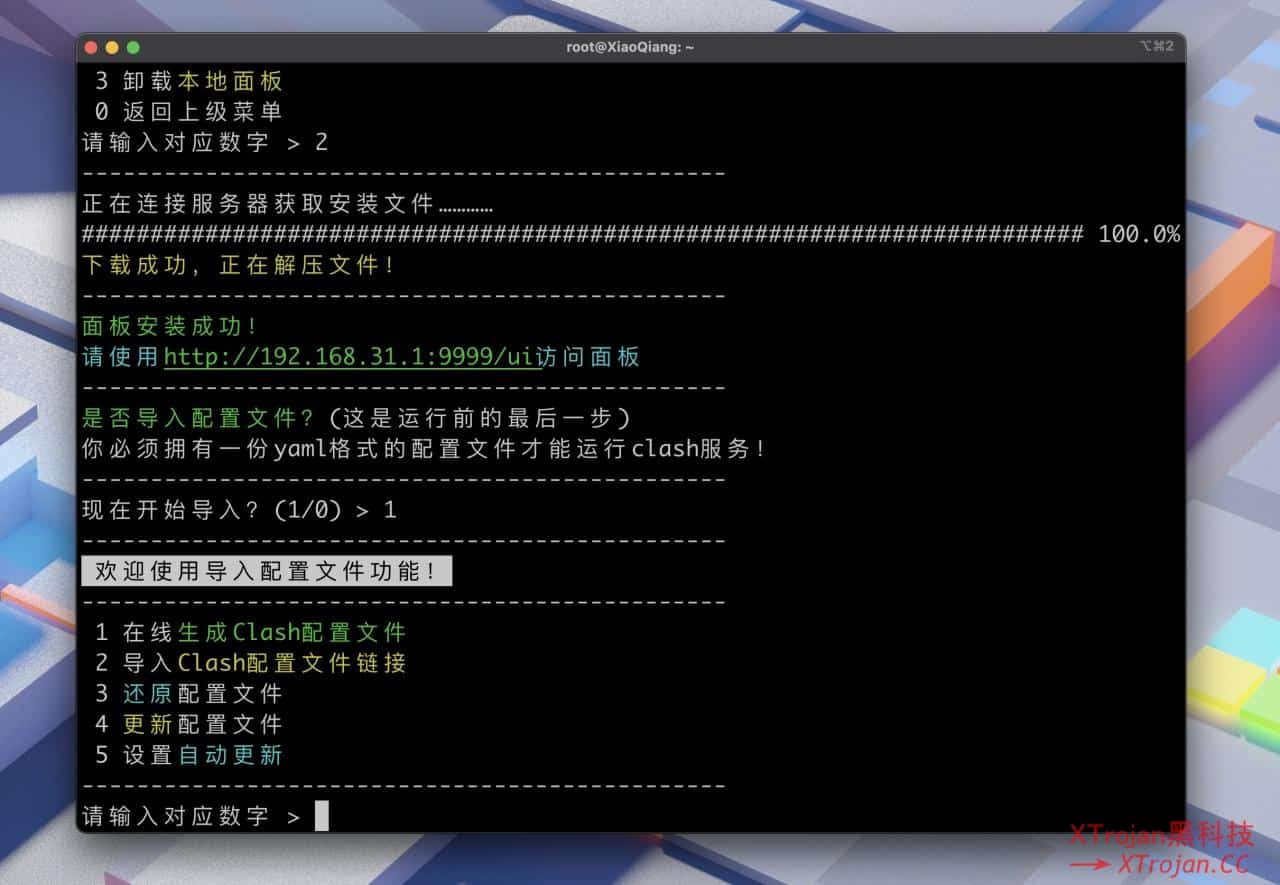
1 选择导入配置文件。如果你没有 Clash 的配置文件而是 v2ray、ss、trojan 的订阅链接(你的机场会提供),你可以再选择 1 进行「在线生成 Clash 配置文件」;如果有的话可以选择 2 直接导入配置文件。
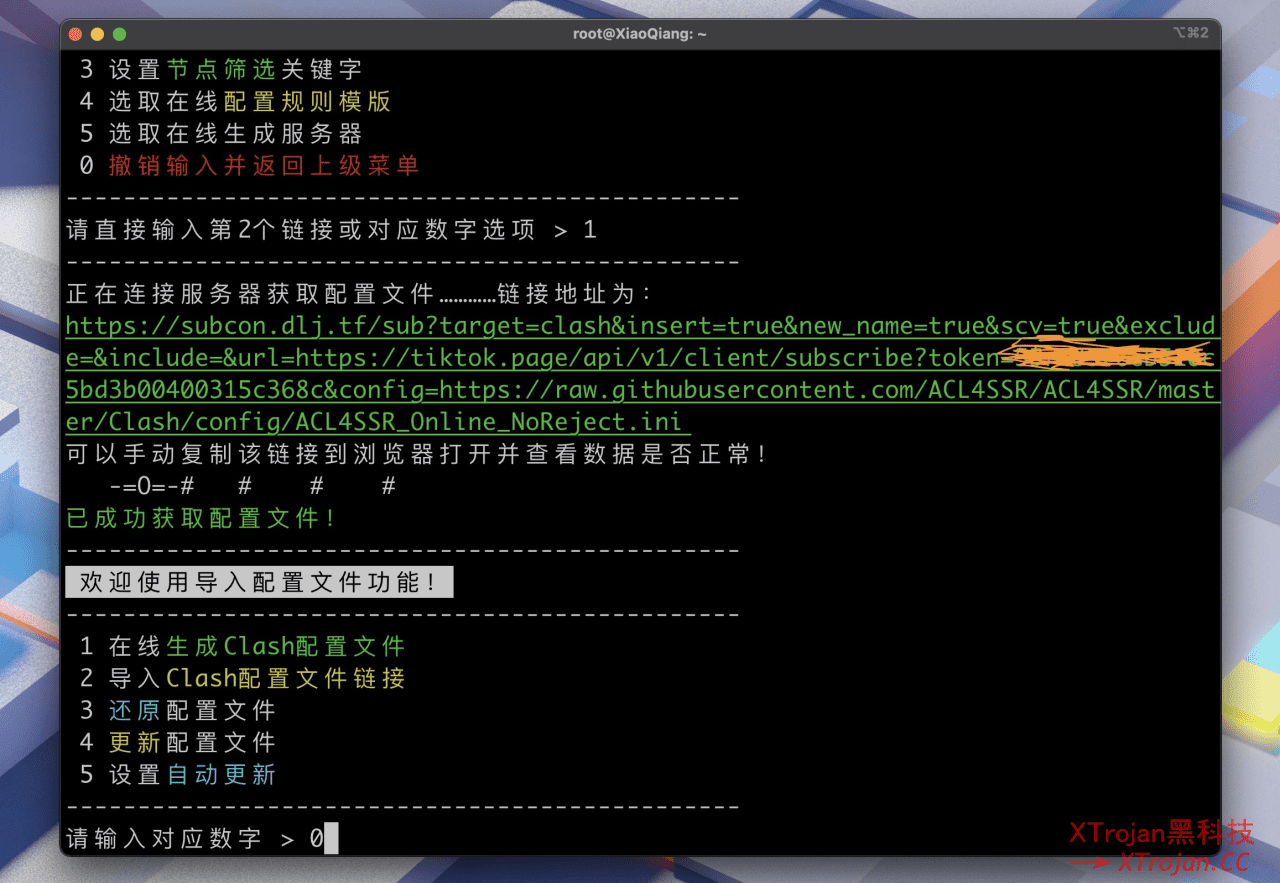
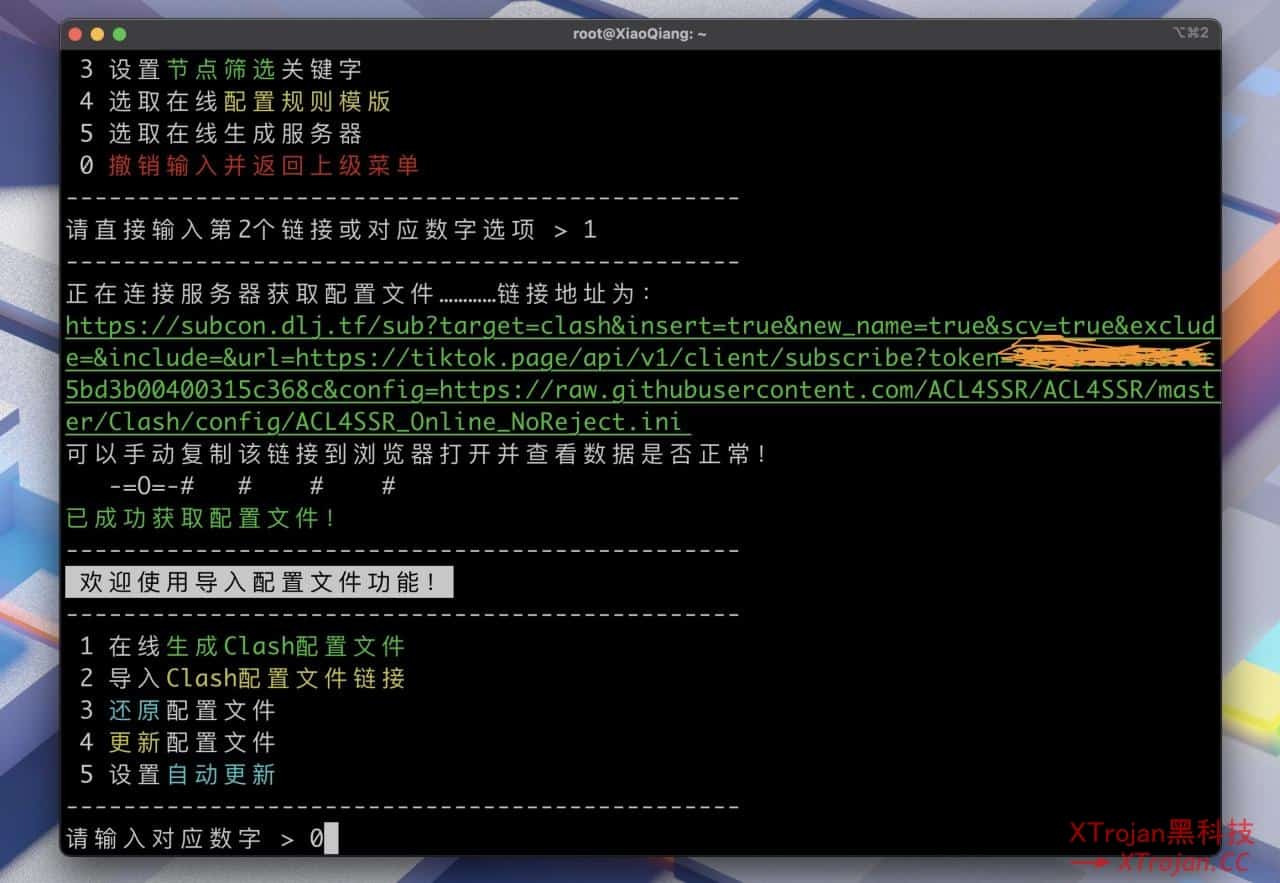
然后粘贴上你的订阅链接(url 链接),再选择 1 开始生成配置文件。生成配置文件后按 0 返回上层菜单即可。

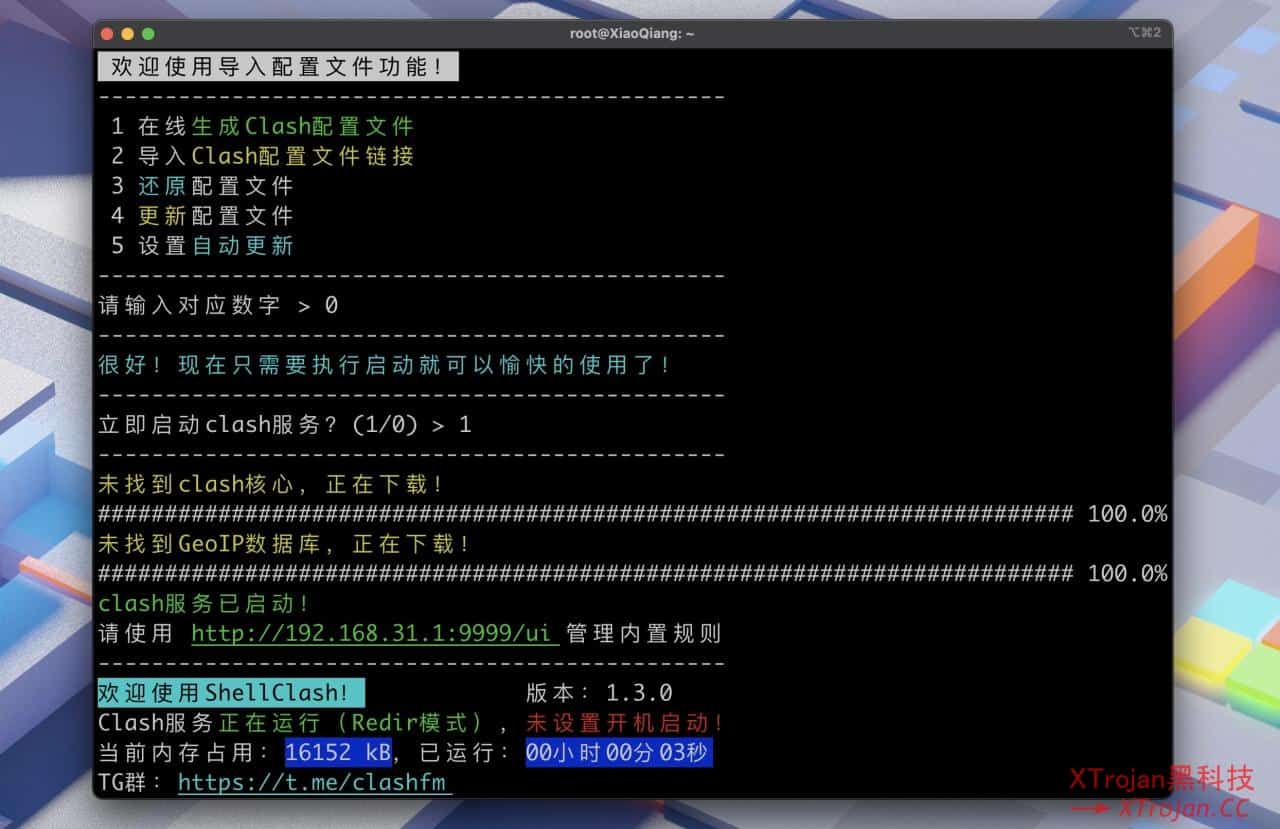
启动后你可以通过 http://192.168.31.1:9999/ui,进行节点的切换和规则的选择。当然你再按 4 选择开机启动也可以。
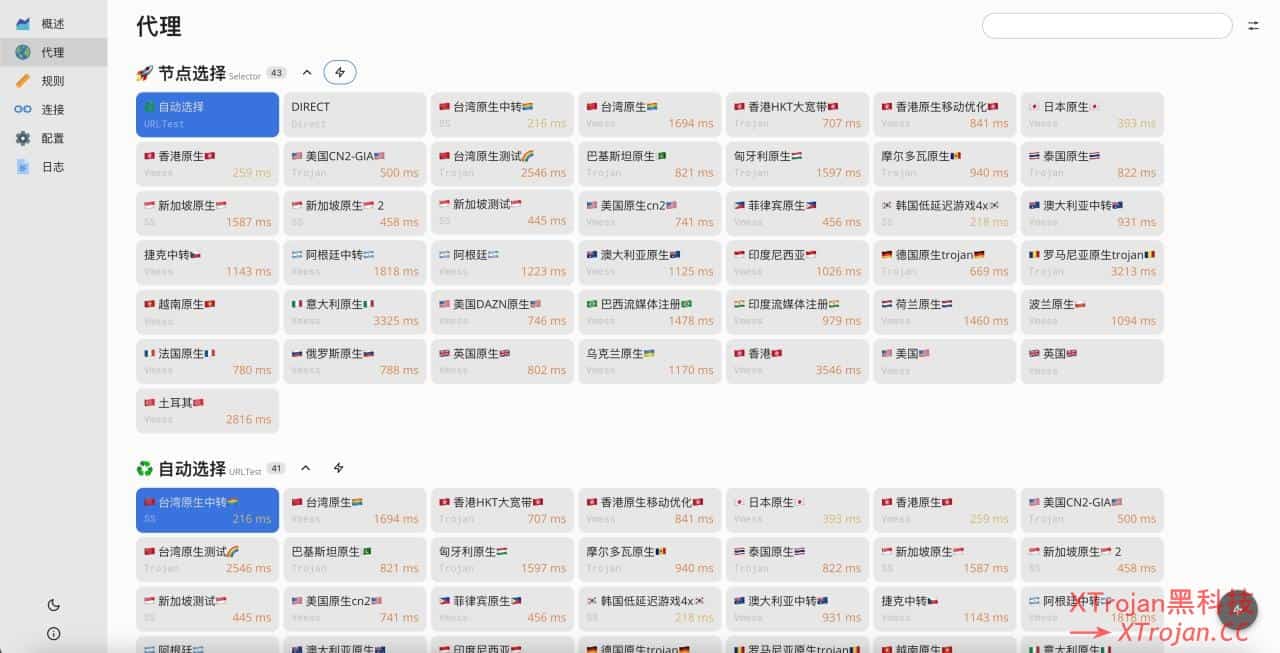
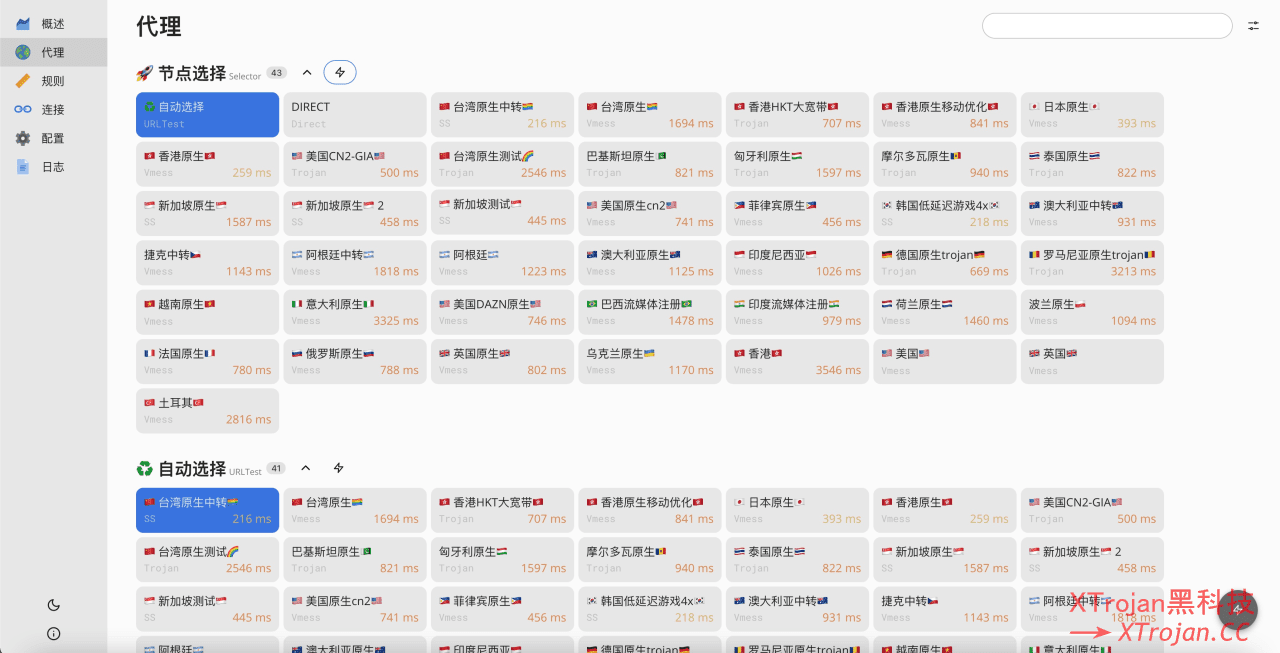
这个时候应该就能科学上网了速度也应该不错。
? 性能测试|总结
vmess + ws+ tls 测试
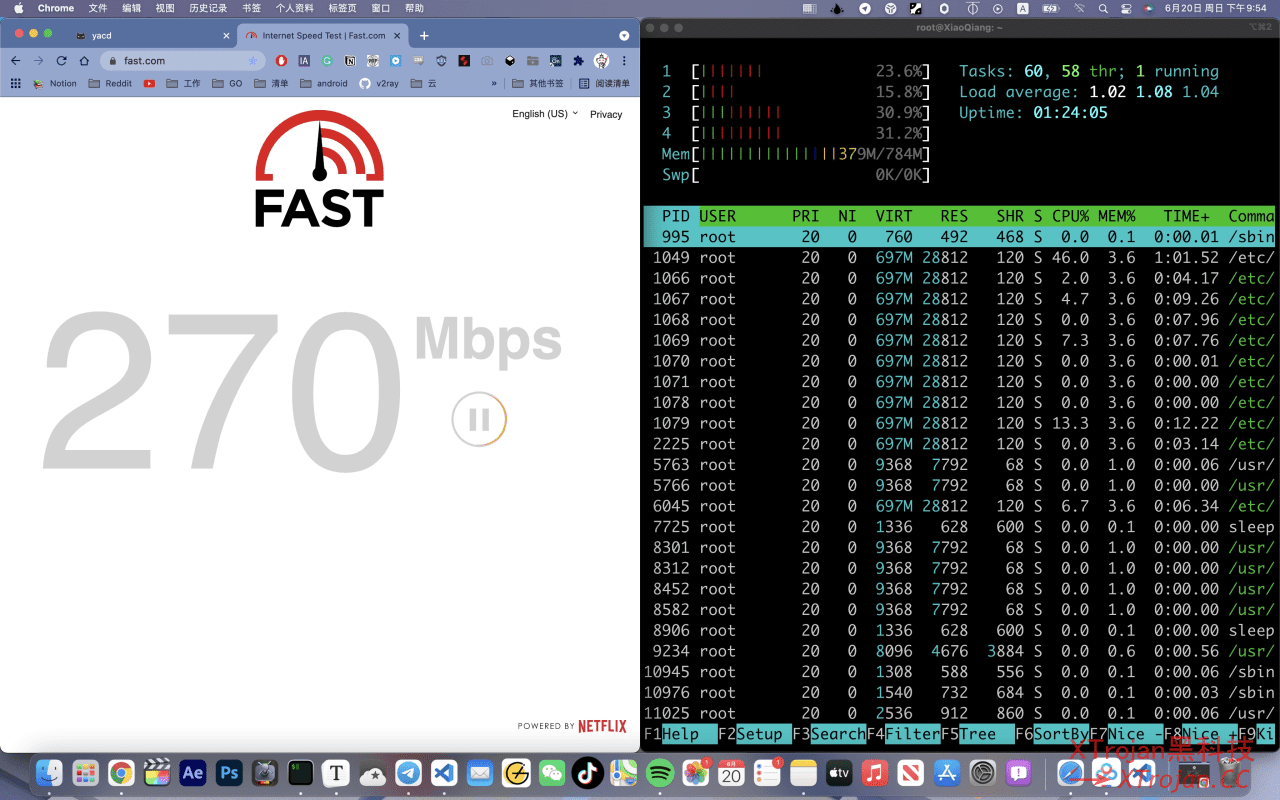
晚高峰,跑不上去,不过这性能跑 1000M vmess ws+tls 科学应该妥妥的。
对了建议你到手机 App 上关闭路由器自动更新,不然升级了可能 shellclash 就没法用了。
总结
小米 AX9000 很好,性能真的很强,用 ShellClash 更是能在科学的海洋里遨游;不过我不建议你为了 ShellClash 而去购买它,因为红米 AX6 或 AX3600 安装 ShellClash 就完全足够日常使用。